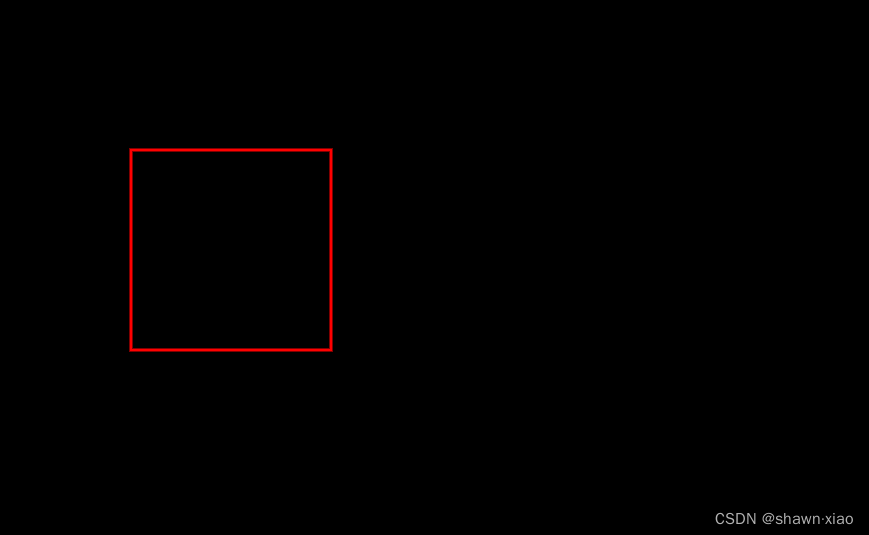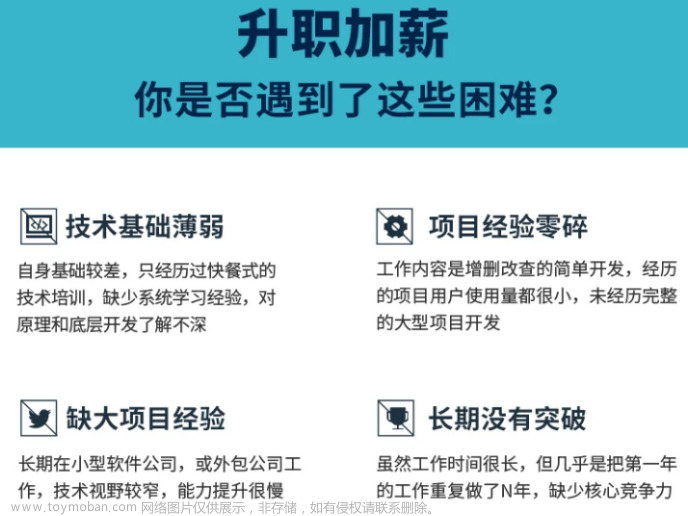自定义滑动解锁View
- 需求如下:
近期需要做一个类似屏幕滑动解锁的功能,右划开始,左划暂停。
- 需求效果图如下

- 实现效果展示

- 自定义view如下
/**
-
Desc 自定义滑动解锁View
-
Author ZY
-
Mail sunnyfor98@gmail.com
-
Date 2021/5/17 11:52
*/
@SuppressLint(“ClickableViewAccessibility”)
class SlideSwitchButton : ViewGroup {
constructor(context: Context?) : this(context, null)
constructor(context: Context?, attrs: AttributeSet?) : this(context, attrs, 0)
constructor(context: Context?, attrs: AttributeSet?, defStyleAttr: Int) : this(
context,
attrs,
defStyleAttr, 0
)
constructor(
context: Context?,
attrs: AttributeSet?,
defStyleAttr: Int,
defStyleRes: Int
) : super(context, attrs, defStyleAttr, defStyleRes)
var duration = 300
var isOpen = false
var scrollView: ScrollView? = null
var onSwitchListener: ((isOpen: Boolean) -> Unit)? = null
private var itemHeight = 0
private var itemPadding = 0
private var parentWidth = 0
private val stopImgView: ImageView by lazy {
ImageView(context).apply {
setImageResource(R.drawable.f1_svg_btn_stop)
}
}
private val startImgView: ImageView by lazy {
ImageView(context).apply {
setImageResource(R.drawable.f1_svg_btn_start)
}
}
private val hintView: TextView by lazy {
TextView(context).apply {
setTextSize(TypedValue.COMPLEX_UNIT_PX, resources.getDimension(R.dimen.dp_14))
compoundDrawablePadding = resources.getDimension(R.dimen.dp_5).toInt()
setTextColor(Color.parseColor("#727b9f"))
}
}
init {
setBackgroundResource(R.drawable.f1_sel_bg_slide_btn)
addView(hintView)
updateHint()
addView(stopImgView)
addView(startImgView)
var x = 0
startImgView.setOnTouchListener { v, event ->
when (event.action) {
MotionEvent.ACTION_DOWN -> {
scrollView?.requestDisallowInterceptTouchEvent(true)
x = event.x.toInt()
}
MotionEvent.ACTION_UP -> {
if (startImgView.x < (parentWidth - startImgView.width) / 2) {
play(false)
} else {
play(true)
}
scrollView?.requestDisallowInterceptTouchEvent(false)
}
MotionEvent.ACTION_MOVE -> {
val lastX = event.x - x
if (startImgView.x + lastX > parentWidth - itemPadding - startImgView.width) {
return@setOnTouchListener true
}
if (startImgView.x + lastX < itemPadding) {
return@setOnTouchListener true
}
startImgView.x += lastX
}
}
return@setOnTouchListener true
}
}
override fun onMeasure(widthMeasureSpec: Int, heightMeasureSpec: Int) {
super.onMeasure(widthMeasureSpec, heightMeasureSpec)
setMeasuredDimension(widthMeasureSpec, resources.getDimension(R.dimen.dp_90).toInt())
itemPadding = resources.getDimension(R.dimen.dp_5).toInt()
itemHeight = resources.getDimension(R.dimen.dp_80).toInt()
parentWidth = MeasureSpec.getSize(widthMeasureSpec)
}
override fun onLayout(changed: Boolean, l: Int, t: Int, r: Int, b: Int) {
stopImgView.layout(
itemPadding,
itemPadding,
itemPadding + itemHeight,
itemPadding + itemHeight
)
startImgView.layout(
itemPadding,
itemPadding,
itemPadding + itemHeight,
itemPadding + itemHeight
)
val len =
hintView.paint.measureText(hintView.text.toString()) + resources.getDimension(R.dimen.dp_24)
val let = (r - len) / 2
hintView.layout(
let.toInt(),
resources.getDimension(R.dimen.dp_35).toInt(),
(let + len).toInt(),
resources.getDimension(R.dimen.dp_55).toInt()
)
}
/**
* flag tue为开始 false为停止
*/
private fun play(flag: Boolean) {
val mStart = startImgView.x
val mEnd = if (flag) {
parentWidth - itemPadding * 2 - startImgView.width.toFloat()
} else {
stopImgView.x - itemPadding
}
val animatorOBJ =
ObjectAnimator.ofFloat(startImgView, "translationX", mStart, mEnd)
animatorOBJ.duration = duration.toLong()
animatorOBJ.addListener(object : Animator.AnimatorListener {
override fun onAnimationRepeat(animation: Animator?) {
}
override fun onAnimationEnd(animation: Animator?) {
updateHint(flag)
if (flag != isOpen) {
isOpen = flag
onSwitchListener?.invoke(flag)
}
}
override fun onAnimationCancel(animation: Animator?) {
}
override fun onAnimationStart(animation: Animator?) {
}
})
animatorOBJ.start()
}
private fun updateHint(lock: Boolean = false) {
val icon = if (lock) {
hintView.text = "滑动停止"
ResourcesCompat.getDrawable(resources, R.drawable.f1_svg_left_arrow, null)
} else {
hintView.text = "滑动开始"
ResourcesCompat.getDrawable(resources, R.drawable.f1_svg_right_arrow, null)
}
icon?.setBounds(
0,
0,
resources.getDimension(R.dimen.dp_14).toInt(),
resources.getDimension(R.dimen.dp_12).toInt()
)
if (lock) {
hintView.setCompoundDrawables(icon, null, null, null)
} else {
hintView.setCompoundDrawables(null, null, icon, null)
}
}
fun stop() {
play(false)
}
fun start() {
play(true)
}
}
这里需要注意一点:页面过长时,ScrollView和SlideSwitchButton滑动事件会冲突,所以需要吧scrollView传进来
- 调用方式如下
/**
-
Desc 自定义滑动解锁View
-
Author ZY
-
Mail sunnyfor98@gmail.com
-
Date 2021/5/28 17:48
*/
class SlideSwitchButtonActivity : AppCompatActivity() {
override fun onCreate(savedInstanceState: Bundle?) {
super.onCreate(savedInstanceState)
setContentView(R.layout.f1_act_main)
btn_start.scrollView = scrollView
btn_start.onSwitchListener = {
if (it) {
Toast.makeText(this,"开始操作",Toast.LENGTH_LONG).show()
btn_start.start()
} else {
Toast.makeText(this,"停止操作",Toast.LENGTH_LONG).show()
btn_start.stop()
}
}
}
}
之前封装了一版ZyFrame框架,集工具类、自定义组件、网络请求框架一体,感觉用起来有些厚重,接下来会抽时间做拆分,ZyFrame保留网络请求功能,ZyUI专做自定义组件,ZyTool专做工具类,大概就这样。
文章来源:网络 版权归原作者所有文章来源:https://www.toymoban.com/news/detail-637908.html
上文内容不用于商业目的,如涉及知识产权问题,请权利人联系小编,我们将立即处理文章来源地址https://www.toymoban.com/news/detail-637908.html
到了这里,关于android开发之Android 自定义滑动解锁View的文章就介绍完了。如果您还想了解更多内容,请在右上角搜索TOY模板网以前的文章或继续浏览下面的相关文章,希望大家以后多多支持TOY模板网!